Illustrator(イラストレーター)を毎日使っているデザイナーの時短小ネタです。
Illustratorを使っている方で、知っていると知らないでは、作業スピードが格段に違いますよ!
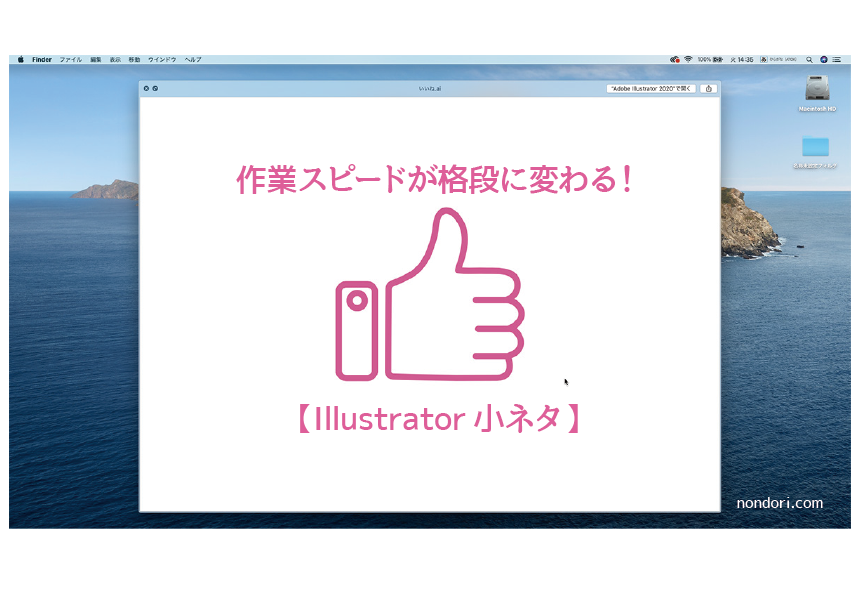
Illustratorで作成したものを「スペースキー」ワンクリックで確認する
「スペースキー」のワンクリックで簡易確認すると作業効率UP!
過去に自分で作成したIllustrator(イラストレーター)データや、JPGなどの画像データの内容をとりあえず確認する場合、どのように確認されていらっしゃいますか?
自分は、十何年もIllustrator、 Photoshopを使っていながら、この方法を知りませんでした。。
ある日、先輩同僚が(もちろん私の方が年かさですが(笑))過去の膨大なデータを簡単にサクサク確認しているのを発見!
そ〜と後ろに回って見学すると、過去データの検索を目が追いつかないくらい、みるみる確認しているではないですか!
聞いてみると、「スペースキー押すだけだよ!?」と・・・。
早速、私もとりいれました!
「え〜またまた。それぐらいで作業スピードUPって。。そんなに変わらないでしょう〜?」なんて、最後まで内心思いながら・・・。
はっきりいって全然違います!
自分に酔いしれるぐらい(?)簡易Illustratorデータ、画像データの内容検索が早くなりました!(笑)
まだ知らなかった方は、是非取り入れてください!
デザイナーを長年やっていると、過去データが膨大すぎて(自分で作成したのに)内容がうろ覚えの事がしばしばあります。
とくに40歳過ぎたら...(笑)
画像データはAdobe Bridgeなどで簡単に確認できますが、Illustratorデータを開く時間はファイル数があると、かなり時間のロスになります。
そんな時、Illustratorデータ、画像データを開く手間が省けて、「スペースキー」をポーンと押すだけで、内容が確認できるのは本当に便利!
「スペースキー」ワンクリック確認の仕方
step
1Illustratorデータにポインターを合わせる
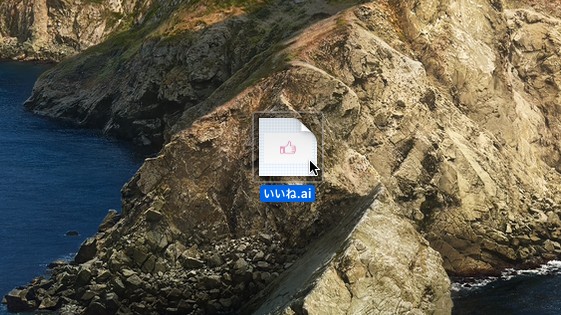
簡易確認をしたいIllustratorデータにポインターを合わせる
step
2「スペースキー」を押す

「スペースキー」をポーンと押す
step
3確認できました!
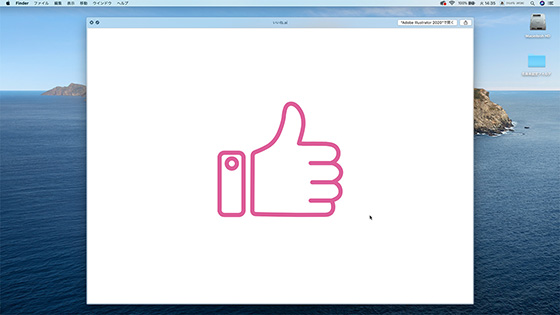
Illustratorデータ簡易内容が確認できました!この作業スピードをあげれば、素早くお目当てのデータにたどり着けます!
「スペースキー」を押したのに、簡易表示されないときの対処法
「スペースキー」を押して簡易確認をした時に、下記画像のような表示になる場合の対処法です。
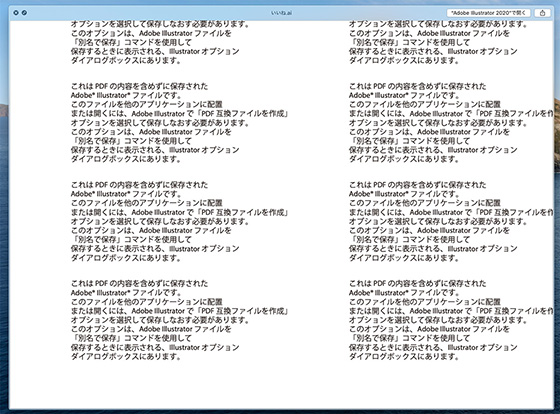
Illustratorデータ素材などで、たまに「スペースキー」を押して、上記文字列がでてくる事があります。
その場合は、別名保存もしくは上書き保存(自己責任でお願いします..)をしましょう!
 Illustratorデータを別名保存をして、保存するときに「オプション」項目の中の「PDF圧縮ファイルを作成」にチェックを入れましょう!
Illustratorデータを別名保存をして、保存するときに「オプション」項目の中の「PDF圧縮ファイルを作成」にチェックを入れましょう!
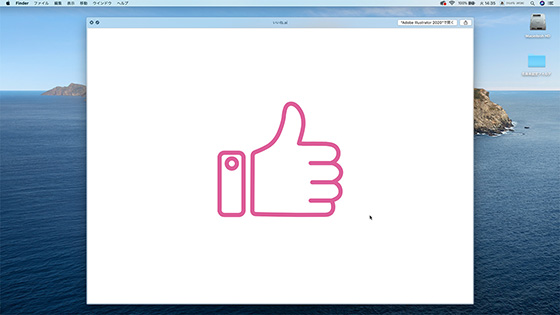
次からは、簡易確認できるようになります。
まとめ
知っていれば何ていう事もない「スペースキー」で簡易確認する方法をご紹介しました。
でももし知らなかった場合は(ちりも積もればで)かなりの時間のロスをしている可能性があります!
すぐ実行する事ができますので、知らなかった場合は是非取り入れてくださいね♪
(※画像でも、PDFデータでも「スペースキー」で簡易確認できます。)
参考記事
-

-
知らないと損!社会人がadobeを安く買う方法[得をしたいならオンライン講座付き一択!]
続きを見る
-

-
webデザイン未経験40代はスクールで通用するのか?[試してみました!]
続きを見る
-

-
1人で2人分稼ぐ方法〜自分の分身をつくる![副業アフィリエイト]
続きを見る
